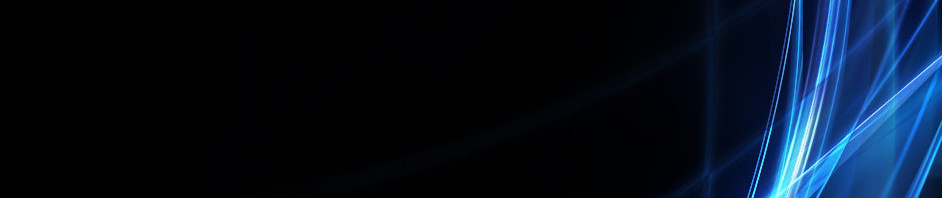6 Fitur Baru Nan Canggih Di Photoshop CS6
Photoshop CS6 sudah dirilis oleh Adobe sejak pertengahan 2012 sebagai kelanjutan dari Photoshop CS5. Apa saja fitur baru yang perlu anda ketahui? Berikut saya pilihkan 6 fitur canggih yang:

1. Content Aware Move
Merupakan kelanjutan dan pengembangan dari content aware fill dimana kita bisa dengan mudah menghilangkan sebuah obyek dari foto. Dengan teknologi content aware move kita bisa memindahkan sebuah subyek foto dari satu titik ke titik lain. Lihat contohnya dalam video ini:
2. Blur Galery
Dengan blur gallery di Photoshop CS6, kita bisa mensimulasikan foto bokeh tanpa menggunakan plugin dan juga simulasi tilt-shift untuk foto miniatur dengan lebih mudah. Lihat video dibawah ini untuk mengintip blue gallery:
3. Adobe Camera Raw 7
Adobe menyempurnakan kinerja RAW engine dari Adobe Camera Raw 6 dan juga memperbaiki interfacenya. Lihat lebih lengkap. :
4. Auto Recovery
Photoshop CS6 akan secara otomatis menyimpan file setiap 10 menit, jadi ketika komputer anda mendadak mati kita hanya akan kehilangan 10 menit pekerjaan. Kelihatannya simpel dan sepele, namun sangat sangat membantu.
5. Crop Tool
Photoshop merombak secara keseluruhan crop tool untuk cropping foto anda. Dengan crop tool yang baru kita bisa memilih crop berdasar aturan komposisi seperti rule of third. Yang tidak kalah penting adalah, crop tool yang baru bekerja mirip Lightroom dimana foto tidak akan terpotong hanya secara visual saja yang terpotong, jadi non desctructive.
6. Bekerja Dengan Video
Photoshop CS6 versi standar 9bukan hanya extended) kini juga support video. Dengan Photoshop CS6, kini anda bisa mengedit video, membuat transisi, memasukkan sound track dan akhirnya menghasilkan video klip dalam berbagai format, dari format iPhone sampai full HD.
Silahkan kunjungi situs resmi Photoshop CS6 untuk melihat semua fitur baru di Photoshop CS6, aatau anda ingin mencoba versi trial silahkan download disini.
Copy Raight belajarfotografi.com
Memahami Exposure Compensation Dan Cara Settingnya
Sehebat-hebatnya kamera, saat menggunakan salah satu dari mode ini: mode program, shutter priority atau aperture priority, kamera bisa melakukan kesalahan dalam mengukur kondisi pencahayaan sebuah obyek foto. Seperti diterangkan dalam artikel mengenai sisterm metering, kamera memiliki kecenderungan membawa sebuah obyek foto mendekati warna 18% abu-abu. Inilah saatnya anda menggunakan exposure compensation.

Exposure compensation alias kompensasi exposure adalah cara untuk mememerintahkan kamera membiarkan lebih banyak/lebih sedikit cahaya masuk ke lensa terlepas dari hasil pengukuran lightmeter.
Mengakali Kelemahan Sistem Metering Kamera
Kelamaham sistem metering kamera yang membawa semua obyek ke 18 abu-abu artinya obyek foto yang didonimasi warna putih oleh kamera akan sedikit digelapkan sehingga menuju abu-abu sehingga foto secara keseluruhan menjadi under exposure sementara obyek foto yang didominasi warna hitam akan sedikit diterangkan menuju abu-abu sehingga foto secara keseluruhan menjadi over exposure.
Dengan exposure compensation kita bisa mengembalikan foto yang under ataupun over tadi sehingga warna putih akan kembali putih dan hitam kembali tampak hitam. Lihat contoh foto dibawah ini, warna putih pada salju akan membuat kamera mennghasilla foto yang under exposure, sehingga dibutuhkan kompensasi sebanyak +2/3 Ev (+2/3 stop) untuk membuat salju kembali tampak putih (silahkana baca pengertian stop disini):

Tanpa exposure compensation
Foto dibawah ini dihasilkan dengan mode aperture priority dan tanpa melakukan kompensasi exposure. Karena obyek foto didominasi warna hitam, maka secara otomatis kamera akan membuatnya lebih terang, menghasilkan foto yang over exposure sehingga warna hitam menjadi seperti abu-abu:
Dengan Exposure Compensation -1 EV (stop)
Karena dalam kondisi diatas kamera menghasilkan foto yang terlalu terang, maka kita melakukan kompensasi exposure, saat diset di posisi -1EV hasilnya seperti ini;
Dengan exposure compensation -2EV (-2 stop)
Bagaimana kalau kita ingin menghasilkan foto low key yang cenderung lebih gelap lagi? kita bisa mempergelap foto tadi dengan mengeset exposure compensation di posisi -2EV (kurangi 2 stop), lihat hasilnya:
Cara Setting Exposure Compensation di Kamera DSLR Canon/Nikon
Di kamera DSLR Canon, setting kompensasi eksposure bisa dilakukan dengan cara seperti ini (contoh pada Canon 60D

- Gunakan jempol anda untuk memutar quick contol dial kekanan atau kekiri sembari mata anda melihat panel LCD atas.
- Memutar tombol ke kiri memrintahkan kamera untuk meng-underexpose foto sementara memutar kekanan memerintahkan kamera untuk over
- Anda juga bisa memanfaatkan layar LCD dibelakang dengan Quick Control screen seperti dalam gamar sebelah kiri diatas
Pada kamera DSLR Nikon, setting kompensasi exposure dilakukan dengan cara seperti ini (contoh Nikon D7000:

- Dengan jari telunjuk, pencet tombol exposure compensation
- Dengan tombol exposure compensation tetap ditekan, gunakan jempol anda untuk memutar roda command dial dibelakang kamera ke kekiri atau kekanan
- Lihat panel LCD diatas, angka yang ditunjukkan sembari anda memutar memperlihatkan seberapa besar kompensasi expsoure yang anda setel
Beberapa Catatan Mengenai Kompensasi Exposure
Berikut beberapa catatan mengenai kompensasi eksposure;
- Hanya bisa dipakai saat anda menggunakan mode program, shutter atau aperture priority
- Tidak bekerja di mode auto
Untuk kamera lain, silahkan cek di buku manual atau silahkan otak-atik sendiri. Nah selamat mencoba